
Innehållsförteckning:
- Författare John Day [email protected].
- Public 2024-01-30 12:36.
- Senast ändrad 2025-01-23 15:10.


Kampanjerna #sayhername, #sayhisname och #saytheirname ger medvetenhet om namnen och berättelserna om svarta människor som utsatts för rasistiskt polisvåld och uppmuntrar förespråkare för rasisk rättvisa. Mer information om kraven och policyn för kampanjen Say Her Name finns på African American Policy Forum på
Detta programmerbara minnesnamnsskylt använder en adresserbar LED -matris och en mikrokontroller för att bygga en rullande elektronisk banner med offrets namn.
Detta är ett avancerat projekt för nybörjare till mellanliggande nivå som kräver en liten mängd lödning och viss förtrogenhet med Arduino IDE.
Tillbehör:
Platt kartong - ska vara ganska styv (återvunnen låda) minst 18 "X 10", vår var 19 "X 12"
Måla och/eller vinyl för bokstäver (eller förköpta bokstäver eller måla/markörer för att rita bokstäver) och signera dekoration
liten Arduino som en Arduino Nano eller Arduino-typ mikrokontroller som har en microUSB-kontakt https://www.arduino.cc/ eller Adafruit Feather
5V powerbank/batteri och datakabel
8 X 32 LED-matris WS2812B
USB A till microUSB datakabel för programmering av arduino
JST 2 SM 3-polig kontakt/kabel
Alligator klipp (tillval)
Löda
Lödkolv
Hobbykniv
Dubbelsidig tejp/dubbelsidig skumtejp
Tejp
Steg 1: Gör kartongskylten och lägg till bokstäver




1. Måla din kartong. Vi använde sprayfärg men någon form av färg som fungerar på papper kommer att vara bra. Låt torka.
2. Tillämpa din bokstav. Du kan använda schabloner, bokade bokstäver eller måla och rita dina egna. Vi använde vinylbokstäver som klipptes ut på vår Cricut -skärare.
3. LED -matrisen är 31,5 cm X 8 cm (cirka 12,5 X 3,25 tum). Se till att lämna tillräckligt med utrymme på din kartong för att matrisen ska passa.
Steg 2: Löd din mikrokontroller och LED Matrix -kablar



Vi har funnit det användbart att ansluta komponenter med en JST -kabel så att du enkelt kan koppla bort dem för att montera skylten eller byta ut delar om någon del skadas och du måste byta ut den. Du kan löda din LED -matris direkt till din arduino/mikrokontroller om du vill minska ett steg, men det blir svårt att dölja Arduino på baksidan av kartongskylten.
1. Lär dig hur du lödar med Adafruit Guide to Excellent Loding
Du måste löda kablarna på kontakten genom hålen i ditt arduino -kort.
2. Det finns en god chans att din LED-matris redan har en 3-stifts JST-kabel ansluten på baksidan av matrisen. JST -kontakten som du vill använda ska vara märkt DIN där ledningarna är anslutna till matrisen. Se om den har en kontakt eller en uttag på kontakten. Du behöver den motsatta änden (antingen kontakt eller uttag) för att ansluta till ditt kort. Din matris kan också ha en 2 -trådskontakt ansluten på samma plats som den 3 -stifts kontakten. Vi behöver inte den kontakten för det här projektet. Om din matris inte redan har en JST -kontakt ansluten bör du välja ena sidan av kabeln och löda den till matrisen enligt DIN som matchar den röda ledningen till effekt/spänning, den mellersta ledningen till data och den tredje ledningen till jord (GND).
Om det finns andra kontakter (2 trådkontakter, 3 ledare DOUT) på matrisen kan du bara lämna dem där. Vi kommer att gömma dem på skyltens baksida. Du kan också ansluta två matriser tillsammans för en längre rullningstecken på en större kartongbit.
3. Du måste löda matchande (kontakt eller uttag) JST -kontakt till Arduino. Det finns tre ledningar på kontakten. Den ena ska vara röd och de andra är vanligtvis vita och gröna, eller ibland gula eller svarta. Den röda ledningen är ansluten till ström, vanligtvis märkt 3V eller 3.3V på Arduino/kortet. Placera den enda trådänden genom 3V- eller 3.3V -hålet på brädet och löd till brädet. Den andra ytterkabeln från din 3 -tråds JST är jordledningen. Placera den enda änden av denna tråd genom hålet märkt GND i ditt bräde. Löd på plats. Den mellersta ledningen är för data. Detta kan anslutas till valfri digital stift (PWM) på din Arduino eller mikrokontroller. Vi kommer att använda stift 6 för detta projekt. Löd mittkabeln på kontakten till stift 6 på kortet.
4. Du behöver inte lödda några andra ledningar till arduinoen/kortet. Vi kommer att använda en USB -kabel för ström och den ansluts till microUSB -kontakten på kortet.
Steg 3: Programmera din Arduino




Innan vi sätter tavlan på skylten måste vi programmera den. Du behöver din dator och en data -USB till microUSB -kabel (kabeln som följde med laddaren kan bara vara för ström. Du behöver en som är data och ström).
1. Ladda ner Arduino IDE från https://www.arduino.cc/en/main/software. Om du inte är bekant med Arduino -programvaran och -koden rekommenderar vi att du provar några av handledningarna på Arduinos webbplats.
2. Du måste lägga till tre Arduino -bibliotek. De kan laddas ner från med Arduino IDE.
2a. Öppna Arduino IDE.
2b. Använd menyerna högst upp på sidan till Sketch> Include Library> Manage Libraries …
2c. Detta tar upp bibliotekschefen. I sökfältet till höger söker du efter "neomatrix". Klicka sedan på knappen Installera. Upprepa denna sökning och installera för "neopixel" och "adafruit gfx library"
3. Ladda ner koden från den här självstudien - Vi har inkluderat koden som en nedladdning av filen med denna handledning. Arduino -filer måste finnas i en mapp med samma namn som filen. När du laddar ner filen här och försöker öppna den får du ett meddelande som säger "filen" blmNamesSignCode.ino "måste finnas i en skissmapp med namnet" blmNamesSignCode ". Skapa den här mappen, flytta filen och fortsätt?". Klicka på Ok och skapa mappen. Vi inkluderar också koden som skärmdumpar i det här steget om du själv vill skriva in den i Arduino IDE.
4. Öppna.ino -filen i Arduino IDE.
5. I vår kod använder vi en delmängd av namn från #SayHerName -kampanjen. Du kan lägga till ytterligare namn på kvinnor och flickor som utsatts för våld mot svart genom att lägga till rader efter rad 41 och formatera som namnen i de föregående raderna. En lista In Memoriam finns här på kampanjen Say Her Name https://aapf.org/shn-inmemoriam. Andra namn som kommer ihåg som en del av Black Lives Matter Movement finns på #SayTheirNames List https://sayevery.name/ och i Black Lives Matter -artikeln på Wikipedia
6. Anslut kortet till datorn med USB/microUSB -kabeln. Använd menyraden högst upp och välj Verktyg. Bläddra ner till Board och välj vilken tavla du använder. Välj sedan Verktyg> Port från menyraden som ditt kort automatiskt ska dyka upp i portlistan. Om den inte kontrollerar att du använder en datakabel för att ansluta ditt kort till din dator.
7. Klicka på kryssrutan Verifiera. Detta kommer att sammanställa skissen och meddela dig om det finns problem.
8. Klicka på högerpilen Ladda upp knappen för att ladda upp programmet till din Arduino.
9. Koppla bort kortet från datorn.
10. Anslut din Arduino till LED -matrisen med JST -kontakterna. Anslut Arduino till strömbanken/batteriet med USB/USB -mikrokabeln. Se till att batteriet och kortet är påslagna om de har på/av -omkopplare. Det bör finnas en lysdiod på Arduino som låter dig veta att den har ström och är på. Vissa brädor tar några sekunder att starta. Namn bör automatiskt börja rulla på LED -matrisen.
Felsökning:
Har du ström/är ditt batteri laddat? Är allt kopplat? Är dina lödanslutningar bra? Har du blandat ihop några ledningar så att din Arduino inte är korrekt ansluten till din matris? Om allt är på och det inte finns någon rullning, har du laddat upp ditt program till Arduino?
Steg 4: Lägg till LED -matrisen i skylten


Du startade layouten på din skylt i ett tidigare steg och lämnade plats för LED -matrisen. Nu ska vi sätta på matrisen och sätta kablarna igenom på baksidan av skylten.
1. Koppla bort Arduino från LED -matrisen vid JST -kontakten.
2. Sätt matrisen på den öppna platsen på skyltens framsida med trådarna mellan matrisen och kartongen.
3. Luta matrisen uppåt och markera där trådarna måste gå genom skylten med hjälp av en penna eller markör. Du har förmodligen extra ledningar för DOUT, markera dem också så att de går bakom kartongen.
4. Ta bort matrisen. Använd en plan yta och en hobbykniv eller lådskärare och skär försiktigt små hål där alla dina kablar måste gå igenom på baksidan av skylten.
5. Dra försiktigt igenom kablarna bakåt.
6. Lägg till stark dubbelsidig tejp eller dubbelsidig skumtejp på baksidan av LED -matrisen. Använd fast tryck för att tejpa matrisen på plats på framsidan av din pappskylt.
Steg 5: Avsluta skylten och förespråket

1. Återanslut Arduino/kortet till matrisen på baksidan av ditt skylt. Du kan använda maskeringstejp eller eltejp för att hålla nere de extra kablarna och ledningarna. Vi använder också lite elektriskt tejp lindat runt brädet som en liten bit av extra skydd. Du kanske vill 3D -skriva ut ett fodral för mer skydd för Arduino.
2. Anslut ditt batteri till Arduino och vänd på skylten för att vara säker på att din matris lyser och rullar ord.
Felsökning: Är dina anslutningar täta och till rätt kontakter? Har ditt batteri ström?
Försvar
Detta projekt gjordes för Black Lives Matter förespråkande och fortsatt minne av kvinnor och flickor som har dödats i våld mot svart. Kampanjen #SayHerName har krav och policyinitiativ för att göra verklighet på https://aapf.org/shndemands. Advocacy for Justice för Breonna Taylor finns på https://justiceforbreonna.org/ inklusive specifika åtgärder du kan vidta för att få #JusticeforBre. Dessa inkluderar en framställning och kontaktinformation för utredningsorgan, institutioner och personer som ansvarar för utredningen av hennes död.
Rekommenderad:
"GRAY MATTER Minion" Radar: 5 steg

"GRAY MATTER Minion" Radar: Låt oss göra cool radar … med hjälp av arduino …. Ha kul killar
ESP32 Scrolling WordClock on LED Matrix: 5 Steps (with Pictures)

ESP32 Scrolling WordClock on LED Matrix: I detta projekt skapar jag en Scrolling WordClock med en ESP32, LED Matrix och en cigarrlåda. En WordClock är en klocka som stavar tiden snarare än att bara skriva ut den på skärmen eller ha händer som du kan läsa. Denna klocka kommer att berätta att det är 10 minuter pa
DIY LED Dot Matrix Scrolling Display med Arduino: 6 steg

DIY LED Dot Matrix Scrolling Display Using Arduino: Hello InstruThis is my First Instructable. I denna instruktionsbok kommer jag att visa hur jag gör en DIY LED Dot Matrix Scrolling Display med Arduino som MCU. Den här typen av displayer som visas på järnvägsstation, busstation, gator och många fler platser. Där
Arduino Scrolling Text Clock: 3 steg

Arduino Scrolling Text Clock: Syftet med detta projekt är att bygga en rullande textklocka som visar tiden när den talas (till exempel "det är midnatt"). Detta är ett snabbt projekt - vi ger dig tillräckligt för att komma igång med hårdvara och skiss, och sedan kan du ta det päls
Twitter Scrolling Picture Frame: 3 steg
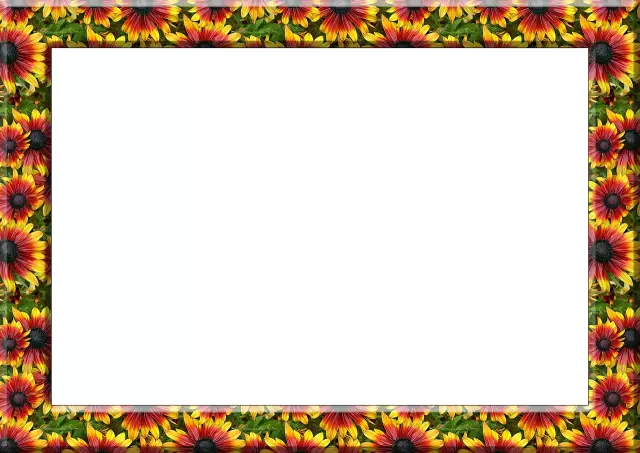
Twitter Scrolling Picture Frame: Denna instruerbara visar dig hur du gör en Twitter -rullande bildram. Du behöver: 1. #twatch ethernet LCD -ryggsäck och en 4*20 tecken LCD -skärm. En bildram som passar LCD -skärmen. Vår är 7,5 cm x 11 cm (3 tum x 4,5 tum). En bit plas
